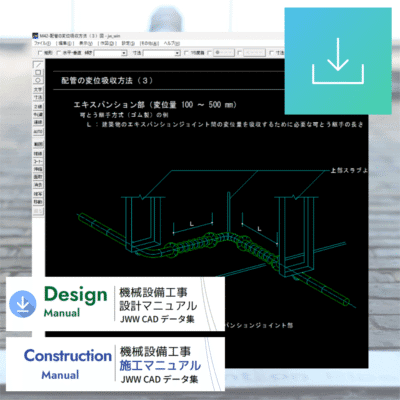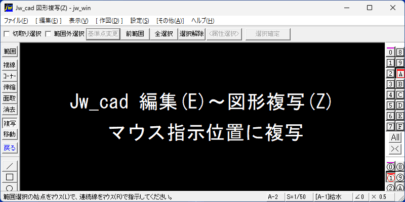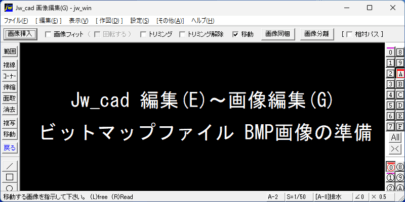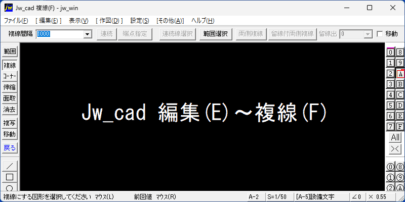既に書かれている線の選択範囲を指定【線種】に変更します。
範囲選択をクリックします

- メニューバーから、編集(E)→範囲選択(S)をクリックします。又は、ツールバーの[範囲]をクリックします。
変更したい図形や線を選択します

- 範囲選択の始点をマウス(L)で指示します。範囲を囲うように対角に動かして終点をマウス(L)で指示します。
- 追加または、除外したい線をクリックして指示します。選択範囲は朱表示になります。
- 選択範囲が確定したら、コントロールバーの[属性変更]ボタンを押します。
- 属性変更のダイアログが開きます。
属性変更のダイアログ

- 「指定 線種 に変更」にチェックを入れます。
- 線属性のダイアログが開きます。
線属性のダイアログ

- 変更したい線種の「点線1」をダブルクリックします。
- 線属性のダイアログが閉じて、属性変更のダイアログに戻ります。
属性変更のダイアログ

- 「指定 線種 に変更」にチェックが入っています。
- [OK]を押すと、変更が反映されます。
指定線種に変更されました

- 選択範囲の「実線」を「点線1」に変更することが出来ました。
この操作が必要な場面
- 受領したデータの一点鎖線や点線を自身の線設定に変更したい。(線の見栄えを変更したい場合)
- DXFデータを変換読込みした場合に自身の線設定に変更したい。(線の見栄えを変更したい場合)
- 既設部分や別途部分などを点線や二点鎖線に変更したい。など